Verborgen tekst afdrukken in Word op Windows en Mac
Als u verborgen tekst(print hidden text) in Word op Windows en Mac wilt afdrukken , dan helpt deze tutorial u daarbij. Standaard wordt er geen verborgen tekst afgedrukt, maar u kunt de standaardinstelling wijzigen en alle verborgen tekst afdrukken, ongeacht het platform.
Wat is verborgen tekst in Word
Met Microsoft Word(Microsoft Word) kunt u tekst in Word - documenten verbergen. Laten we aannemen dat u enkele alinea's wilt behouden, maar ze niet altijd in uw document wilt laten zien. Het is mogelijk om tekst in Word te verbergen(hide text in Word) en je werk te doen. Zoals ik al eerder zei, verschijnen verborgen teksten echter niet in de gedrukte versie van een document. Wil je ze laten zien, volg dan deze tutorial.
Verborgen tekst afdrukken in Word op Windows 10
Volg deze stappen om verborgen tekst in Word op Windows af te drukken:(Windows)
- Open Microsoft Word op uw computer.
- Klik op File > Options .
- Schakel over naar het tabblad Weergave .(Display)
- Schakel het selectievakje Verborgen tekst afdrukken in(Print hidden text) .
- Klik op de OK- knop.
- Druk uw document af met verborgen teksten zichtbaar.
Eerst moet u het document openen in Microsoft Word . Klik vervolgens op de optie Bestand (File ) in de bovenste menubalk en selecteer Opties (Options ) in het volgende scherm.
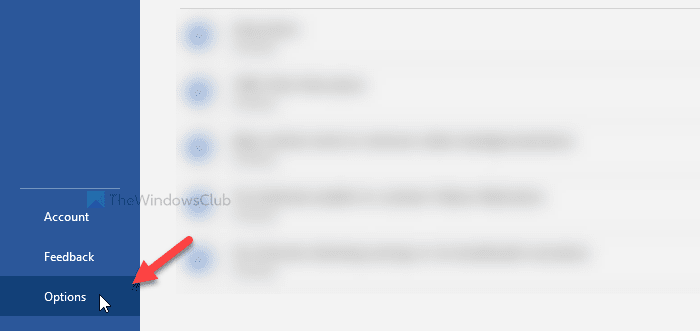
Het opent het paneel Word-opties(Word Options) , van waaruit u verschillende instellingen kunt wijzigen. Standaard wordt het tabblad Algemeen(General) geopend , maar u moet overschakelen naar het tabblad Weergave(Display) .
Hier ziet u een selectievakje met de naam Verborgen tekst afdrukken(Print hidden text) .
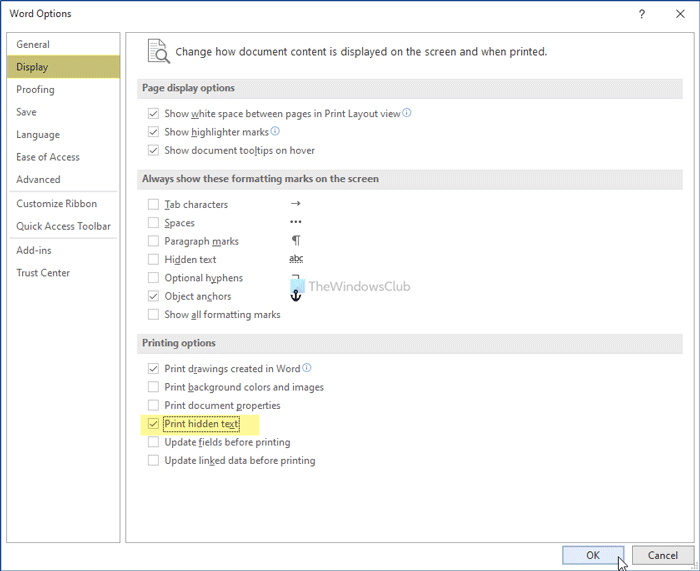
Vink het bijbehorende selectievakje aan en klik op de knop OK . Nu kunt u het document afdrukken met alle verborgen teksten zichtbaar.
Verborgen tekst afdrukken in Word op Mac
Volg deze stappen om verborgen tekst in Word op Mac af te drukken:(Mac)
- Open Microsoft Word op uw Mac- computer.
- Klik op Word > Preferences .
- Klik op de optie Afdrukken(Print) .
- Vink het selectievakje Verborgen tekst(Hidden text) aan onder Opnemen in afdrukversie(Include in Print Version) .
- Sluit het venster en druk uw document af met verborgen tekst.
Laten we eens kijken naar de gedetailleerde versie van deze stappen.
Om aan de slag te gaan, opent u de Microsoft Word -app op uw Mac- computer en klikt u op de Word- optie in de bovenste menubalk. Er wordt een lijst geopend en u moet op de optie Voorkeuren(Preferences) klikken .
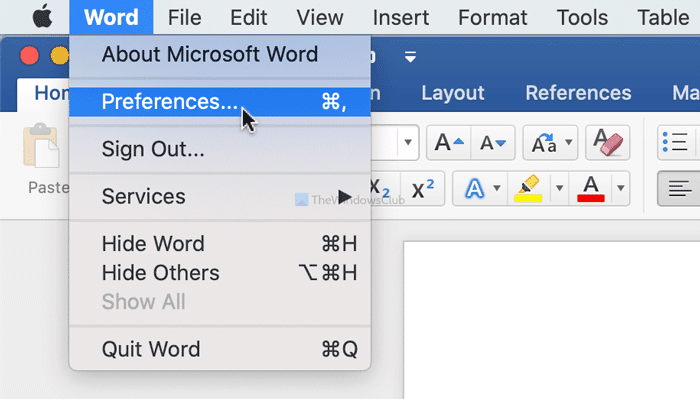
Het opent het paneel Woordvoorkeuren(Word Preferences) op uw scherm. Klik(Click) op de optie Afdrukken (Print ) in het gedeelte Uitvoer en delen (Output and Sharing ) .
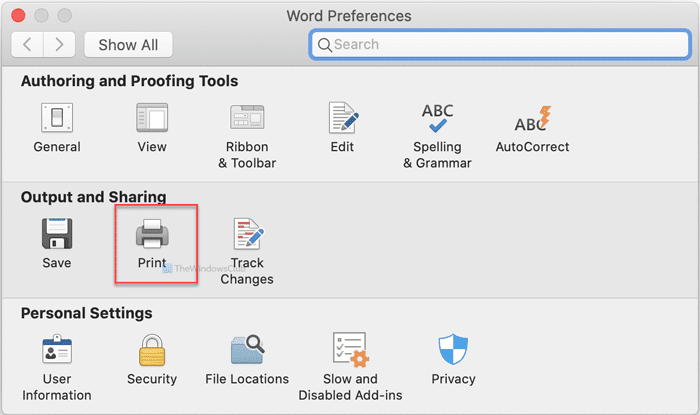
Vink vervolgens het selectievakje Verborgen tekst(Hidden text) aan onder de kop Opnemen in afdrukversie .(Include in Print Version)
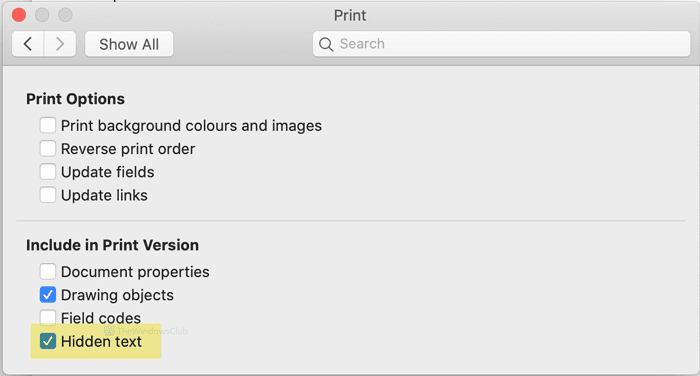
Daarna kunt u het venster sluiten en uw document afdrukken.
Dat is alles! Hoop dat het helpt.
Lees nu(Now read) : Een index maken in Microsoft Word(How to create an Index in Microsoft Word) .
Related posts
Pagina's herschikken in Word op Windows en Mac
Word opent documenten in alleen-lezen modus in Windows 11/10
Jarte is een feature-rijke gratis draagbare tekstverwerker voor Windows PC
Populaire woordspelletjes voor Windows 10 uit de Microsoft Store
Verschil tussen Kladblok, WordPad en Word in Windows 10
De beste Reddit-apps voor Windows en Mac
Hoe OneNote naar Word of PDF te converteren in Windows 10
Hoe Boot Camp Services te verwijderen van Windows op Mac
Hoe een pagina in Word te verwijderen (6 manieren) -
Er is een probleem opgetreden in Microsoft Word en het moet worden afgesloten op de Mac
Hoe Mac-toetsenbord opnieuw toe te wijzen voor Windows 10
Maak checklists met selectievakjes en hoe u deze kunt bewerken in Microsoft Word
Fix Compileerfout in verborgen module met Word voor Mac
Boot Camp kon niet schakelen tussen Windows en Mac OS
Fix Word-bestandstoestemmingsfout in Windows 10
27 beste alternatieven voor Microsoft Word
De oriëntatie van één pagina (of meer) in een Word-document wijzigen?
Een PDF converteren naar een Word-document dat kan worden bewerkt
De oriëntatie van alle pagina's in een Microsoft Word-document wijzigen?
Gratis hulpprogramma's voor het wijzigen van MAC-adressen voor Windows 11/10
